今天小编就带大家来共同学习怎么使用AutoCAD绘制立体字?希望可以帮助到有需要的小伙伴哦,下面就是详细完整的操作步骤。
CAD中如何绘制立体字?
1、打开AutoCAD新建一dwg文档,用多行字功能输入“立体字”三字(可以输入其它任何文字)。将字体设置为宋体,大小设置为50,并加粗。

2、先选择文字,再选择菜单Express\\Text\\Explode Text,将文字分解。
3、点击修改工具条中的分解按钮,选择分解后的所有线条,确定。
4、删除文字中间的多余线条。如图

5、选择菜单绘图\\面域,再选择由文字分解出的所有线条,确定。
6、选择菜单绘图\\建模\\拉伸,再选择前面生成的面域,确定。输入拉伸高度1。
7、选择菜单视图\\三维视图\\西南等轴侧,再选择视图\\视觉样式\\真实,观察效果。(如图三)
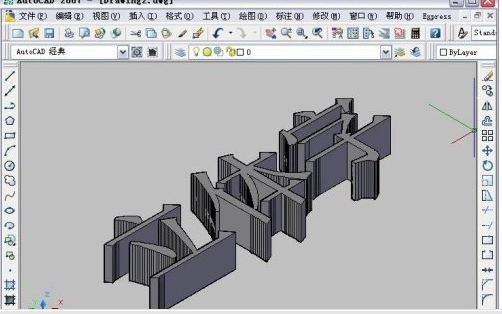
以上就是怎么使用AutoCAD绘制立体字的全部内容了,大家都学会了吗?
 天极下载
天极下载






























































 微信电脑版
微信电脑版
 火绒安全软件
火绒安全软件
 腾讯电脑管家
腾讯电脑管家
 向日葵远程控制软件
向日葵远程控制软件
 万步网客户端
万步网客户端
 钉钉电脑版
钉钉电脑版
 自然人电子税务局(扣缴端)
自然人电子税务局(扣缴端)
 微信最新版
微信最新版